Page 1
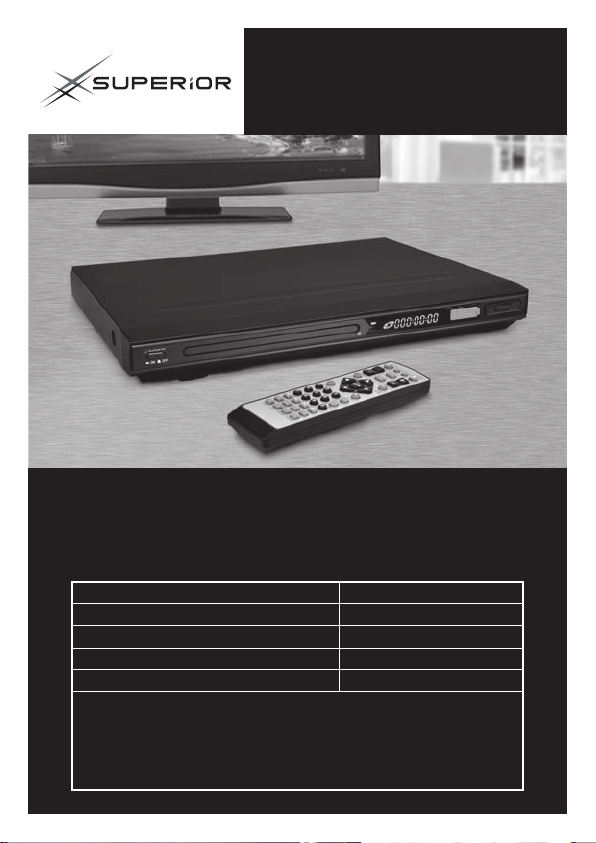
DVD Player mit USB
Anschluss, unterstützt
Xvid und MPEG-4 Format
BEDIENUNGSANLEITUNG
DEUTSCH
Modell DV 3109
Netzspannung 100 - 240V ~ 50/60Hz
Elektr. Schutzklasse II
Leistungsaufnahme 15 Watt
Batterien Fernbedienung 2x AAA 1,5V (LR03)
DVD Player unterstützt: DVD / MP3 / JPEG / MPEG4 / Xvid /
VCD, CD / CD-R / CD-RW / DVD+R / DVD-R / DVD+RW / DVDRW / Kodak Picture CD, 5.1 Dolby Digital, USB Anschluss,
1x Scart Ausgang, Composite Videoausgang, Component
Videoausgang, S-Video Ausgang, Coax-Digital Tonausgang, 5.1
CH Tonausgang, unterstützt 4:3 und 16:9 TV Modus
Page 2

2
Bei der Benutzung elektrischer Geräte sind grundlegende
Sicherheitshinweise zu beachten. Um die Gefahr von Verbrennungen,
Stromschlägen, Bränden, und /oder Personenschäden zu
vermeiden, lesen Sie bitte vor der Inbetriebnahme des Gerätes diese
Bedienungsanweisung aufmerksam durch und beachten Sie beim
Gebrauch des Gerätes alle Hinweise.
Bewahren Sie diese Bedienungsanleitung für den weiteren
Gebrauch sorgfältig auf.
Bei Weitergabe des Gerätes an Dritte, geben Sie bitte auch diese
Bedienungsanleitung mit.
WICHTIGE SICHERHEITSHINWEISE
• Schließen Sie das Gerät nur an eine vorschriftsmäßig installierte
Steckdose an. Verwenden Sie keine Tischsteckdosenleiste oder
Verlängerungskabel.
• Die auf dem Typenschild des Gerätes angegebene Spannung muss mit
der Spannung Ihres Stromnetzes übereinstimmen.
• Achten Sie beim Verlegen des Netzkabels darauf, dass es beim Betrieb
des Gerätes nicht zu einer Stolperfalle werden kann.
• Halten Sie das Gerät, das Netzkabel und den Netzstecker fern von
heißen Flächen, offenen Flammen, sowie von scharfen Kanten.
• Berühren Sie das Gerät, das Netzkabel und den Netzstecker niemals mit
feuchten oder nassen Händen.
• Tauchen Sie das Gerät, das Netzkabel und den Netzstecker niemals
in Wasser oder andere Flüssigkeiten. Es besteht Lebensgefahr durch
Stromschlag!
• Wenn Sie den Netzstecker ziehen, ziehen Sie immer am Stecker und
niemals am Kabel.
• Achten Sie darauf, dass der Netzstecker immer frei zugänglich ist.
• Verwenden Sie das Gerät nicht im Freien.
• Setzen Sie das Gerät nicht direkter Sonneneinstrahlung aus.
• Benutzen Sie das Gerät nicht in Feuchträumen!
• Halten Sie das Gerät fern von Wasser, Regen, Spritzwasser,
Badewannen/Duschen etc.
• Stellen Sie das Gerät nur auf einem stabilen und ebenen Untergrund auf.
• Lassen Sie das Gerät während des Gebrauchs nicht unbeaufsichtigt.
• Kinder erkennen nicht die Gefahren, die beim Umgang mit
Elektrogeräten entstehen können. Halten Sie Kinder vom Gerät fern.
Seien Sie beim Gebrauch des Gerätes bitte besonders aufmerksam,
wenn Kinder in der Nähe sind!
• Halten Sie Verpackungsmaterialien wie Plastikbeutel und Styroporteile
außerhalb der Reichweite von Kindern. Erstickungsgefahr!
• Benutzen Sie das Gerät nicht, wenn es Beschädigungen aufweist, wenn
es heruntergefallen ist oder nicht einwandfrei funktioniert.
Page 3

3
• Prüfen Sie das Gerät, das Netzkabel sowie den Netzstecker regelmäßig
auf sichtbare Beschädigungen. Verwenden Sie das Gerät auf keinen Fall,
wenn Sie Beschädigungen festgestellt haben. Versuchen Sie nicht das
Gerät selbst zu reparieren.
• Reparaturen dürfen nur von qualifiziertem Fachpersonal durchgeführt
werden.
• Stellen Sie keine Dekorationsartikel oder mit Wasser befüllten
Behältnisse wie z.B. Vasen auf oder neben das Gerät.
• Achten Sie darauf, dass an den Seiten ein Mindestabstand von 10 cm
besteht, um eine ausreichende Luftzirkulation zu gewährleisten.
• Ziehen Sie bei Gewitter oder einer längeren Abwesenheit (z.B. Urlaub)
den Netzstecker. Nehmen Sie bei längerer Abwesenheit auch die
Batterien heraus.
• Das Gerät ist nur für den Gebrauch in Privathaushalten und nicht für
den gewerblichen Einsatz geeignet.
Das Blitzzeichen weist auf gefährliche Hochspannung hin, welche zu einem
Stromschlag führen kann.
Das Ausrufezeichen weist auf wichtige Bedienungs- und Handhabungsanleitungen hin.
Diese Zeichen finden Sie sowohl am / im Gerät und in dieser Bedienungsanleitung.
ACHTUNG!
Öffnen Sie auf keinen Fall das Gehäuse des DVD-Players! Es befinden sich keine
Teile im Inneren des DVD-Players, welche vom Endverbraucher zu warten sind!
Die Reparatur und das Öffnen des Gehäuses darf ausschließlich von Fachpersonal
vorgenommen werden!
LASERGERÄT DER KLASSE 1
DIESES PRODUKT ENTHÄLT EIN LASERGERÄT MIT
GERINGER LEISTUNG
ACHTUNG!
Unsichtbare Laserstrahlung bei geöffnetem oder nicht korrekt
verschlossenem Gerät und bei Aufhebung des Sperrsystems.
Direkte Bestrahlung durch den Laserstrahl vermeiden!
Page 4

4
WICHTIGER HINWEIS:
Dieses Produkt beinhaltet eine Schutztechnologie der Autorenrechte, die
durch amerikanische Patente und andere Rechte für geistiges Eigentum
geschützt sind und die der Macrovision Corporation und anderen
Rechtsinhabern gehören.
Die Verwendung dieser Schutztechnologie der Autorenrechte muss durch
die Macrovision Corporation genehmigt sein und ist, ausgenommen
bei ausdrücklicher Genehmigung durch die Macrovision Corporation,
ausschließlich auf den privaten oder anderweitigen Gebrauch beschränkt.
Produktfunktionsuntersuchungen und die Zerlegung des Geräts sind verboten.
ALLGEMEINES
Formate:
DVD Player unterstützt: DVD / MP3 / JPEG / MPEG4 / Xvid / VCD
CD / CD-R / CD-RW / DVD+R / DVD-R / DVD+RW / DVD-RW / Kodak Picture CD
Anschlüsse:
5.1 Dolby Digital
USB Anschluss
1x Scart Ausgang
Composite Videoausgang
Component Videoausgang
S-Video Ausgang
Coax-Digital Tonausgang
5.1CH Tonausgang
Unterstützt:
4 : 3 Letterbox für Standard TV
16 : 9 Breitband
Kindersicherung mit Passwort (DVD abhängig!!!)
Untertitel
Mehrsprachiges OSD Menü
Multi-Blickwinkel (DVD abhängig)
Zoom
Hinweis:
Dolby und das doppel D Symbol sind Marken der Dolby Laboratories. Hergestellt
unter der Lizenz der Dolby Laboratories. Dolby Laboratories Inc. Alle Rechte
vorbehalten.
Page 5
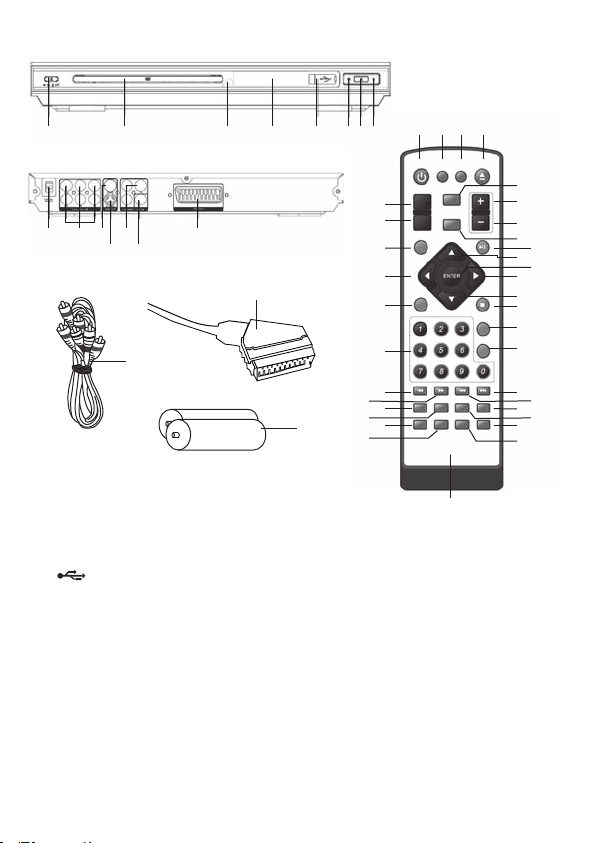
5
GERÄTEÜBERSICHT
1. ON / OFF Ein- / Ausschalter
2. CD- / DVD-Fach
3. IR Infrarotsensor
4. Display
5. USB Steckplatz
6. 2; Wiedergabe starten / anhalten
7. / CD- / DVD-Fach öffnen / schließen
8. 9 Wiedergabe beenden
9. Netzkabelausgang
10. 5.1 CH AUDIO OUTPUT
11. VIDEO OUT VIDEO Buchse
12. VIDEO OUT S-VIDEO Buchse
13. Component Video Ausgang (Y, Pb, Pr)
14. COAXIAL Ausgang
15. SCART OUT Buchse
16. STANDBY Bereitschaftsmodus
17. SUBTITLE Untertitel
18. LANGUAGE Sprache
31
29
27
26
28
30
50
25
24
23
22
21
20
16 17 18 19
32
33
34
35
37
39
40
41
43
44
46
48
49
47
45
38
36
42
STANDBY
SUBTITLE
LANGUAGE
OPEN /
CLOSE
ANGLE
TITLE
MENU
PROG
VOL -
VOL
+
PLAY /
PAUSE
MUTE STOP
GOTO
CLEAR
REV FWD PREV NEXT
P / N DISPLAY ZOOM SLOW
USB A - B REPEAT V - MODE
52
53
51
9 10 11
12 14
13 15
1 2 3 4 5 6 7 8
Page 6
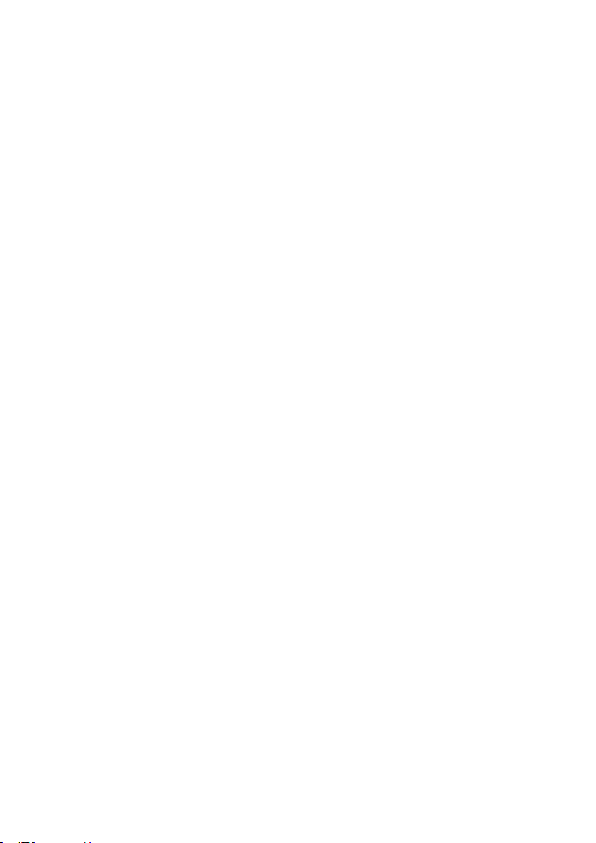
6
19. OPEN / CLOSE / CD- / DVD-Fach öffnen / schließen
20. ANGLE Blickwinkel
21. PROG Programmierung
22. SETUP Hauptmenü des DVD-Players aufrufen
23. Navigationstaste 1 Links
24. MUTE Stummschalten
25. Zifferntasten 0 – 9
26. 5 REV Rücklauf
27. 6 FWD Vorlauf
28. P / N Wechseln zwischen PAL und NTSC
29. DISPLAY
30. USB aktivieren
31. A – B Wiederholschleife festlegen
32. TITLE
33. VOL+ Lautstärke erhöhen
34. VOL- Lautstärke verringern
35. MENU Menü des Mediums aufrufen
36. 2; PLAY/PAUSE Wiedergabe starten / anhalten
37. Navigationstaste
3 Oben
38. ENTER Bestätigungstaste
39. Navigationstaste
2 Rechts
40. Navigationstaste
4 Unten
41. 9 STOP Wiedergabe beenden
42. GOTO zu Titeln, Kapiteln oder Spielzeiten gehen
43. CLEAR Eingaben löschen
44. § NEXT Vorspringen
45. ∞ PREV Zurückspringen
46. SLOW verlangsamte Wiedergabe
47. ZOOM
48. V – MODE Video Ausgang wählen
49. REPEAT Wiederholfunktionen
50. Batteriefach auf der Rückseite
51. Scartstecker
52. AV Kabel (je 3 Stecker gelb, rot, weiß)
53. 2 Batterien für die Fernbedienung
VOR DEM ERSTEN GEBRAUCH
Allgemeines
Entfernen Sie zunächst sämtliche Verpackungsmaterialien und Kabelbinder vom
Gerät und den Zubehörteilen. Wickeln Sie alle Kabel vollständig ab.
Batterien in die Fernbedienung einlegen
• Öffnen Sie das Batteriefach (50) der Fernbedienung, indem Sie die
Verriegelungslasche nach unten drücken und die Abdeckung anheben.
Page 7
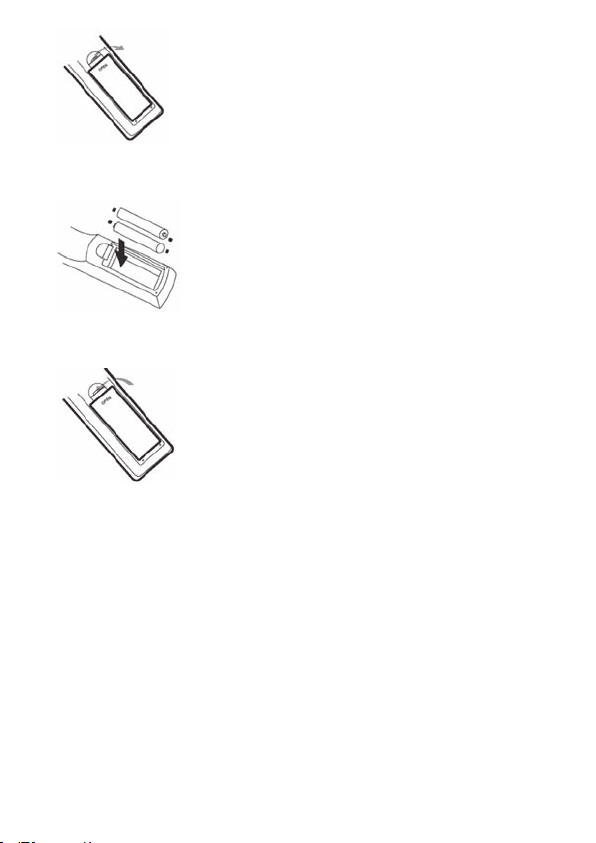
7
• Legen Sie nun die 2 Batterien (53) unter Beachtung der richtigen Polung in das
Batteriefach (50) ein.
• Setzen Sie die Abdeckung zuerst mit den Kunststoffhäkchen in die unteren
Aussparungen und klappen Sie die Abdeckung dann zu. Sie rastet hörbar ein.
Batteriehinweise
• Verwenden Sie nur die empfohlenen Batterien oder die eines gleichartigen Typs!
• Ungleiche Batterietypen oder neue und gebrauchte Batterien nicht zusammen
verwenden!
• Beim Einlegen der Batterien auf die richtige Polarität achten!
• Bei längerem Nichtgebrauch des Produktes bitte Batterien entnehmen!
• Leere Batterien dem Produkt entnehmen!
• Nicht wiederaufladbare Batterien dürfen nicht geladen werden!
• Aufladbare Batterien nur unter Aufsicht Erwachsener laden!
• Anschlussstellen nicht kurzschließen!
• Batterien nicht ins Feuer werfen!
Fernbedienung
Richten Sie die Fernbedienung gemäß der Skizze auf den Infrarotsensor IR (3) des Gerätes.
Page 8

8
ANSCHLIESSEN DES DVD-PLAYERS
Hinweis: Beachten Sie beim Anschließen von externen Geräten an Ihren Fernseher
stets die Hinweise des Herstellers Ihres Fernsehgerätes!
Anschluss des DVD-Players mittels des AV-Kabels (im Lieferumfang enthalten)
• Stecken Sie die Stecker des AV-Kabels (52) in die jeweils farblich passenden
Anschlussbuchsen auf der Rückseite des Gerätes:
Weißen Stecker in die weiße FL Anschlussbuchse des 5.1 CH AUDIO OUTPUT (10)
Roten Stecker in die rote FR Anschlussbuchse des 5.1 CH AUDIO OUTPUT (10)
Gelben Stecker in die gelbe VIDEO Anschlussbuchse VIDEO OUT (11)
• Stecken Sie die verbleibenden 3 farbigen Stecker des AV-Kabels (52) in die
jeweils farblich passenden Anschlussbuchsen an Ihrem Fernsehgerät.
Anschluss des DVD-Players mittels eines Scart-Kabels
(im Lieferumfang enthalten)
• Stecken Sie das Scart-Kabel in die SCART OUT Buchse (15) des DVD-Players und
den entsprechenden Scart-Anschluss Ihres Fernsehgerätes.
Anschluss des DVD-Players mittels eines S-Video-Kabels (nicht im
Lieferumfang enthalten)
• Um eine bessere Bildqualität zu erhalten, verbinden Sie den DVD-Player mittels
eines S-Video-Kabels mit Ihrem Fernsehgerät. Benutzen Sie hierzu die S-Video
Buchse des VIDEO OUT Anschlusses (12) des DVD-Players.
Page 9

9
Anschluss des DVD-Players mittels eines Component-Kabels (nicht im
Lieferumfang enthalten)
• Stecken Sie die Stecker des Component-Kabels in die jeweils farblich passenden
Anschlussbuchsen des Component Video Ausgangs Y, Pb, Pr (13) auf der Rückseite
des Gerätes und entsprechend in die Anschlussbuchsen Ihres Fernsehers.
Anschluss des DVD-Players mittels eines Coaxial-Kabels (nicht im
Lieferumfang enthalten)
• Stecken Sie die Stecker des Coaxial-Kabels in die Anschlussbuchse COAXIAL (14)
auf der Rückseite des Gerätes und entsprechend in die Anschlussbuchsen Ihres
Fernsehers.
GRUNDSÄTZLICHES ZU DVDS
DVDs sind in Titel und in Kapitel unterteilt.
Eine DVD kann mehrere Titel enthalten, welche selbst mehrere Kapitel haben.
Kapitel und Titel sind nummeriert (zum Beispiel Titel 1, Titel 2, Kapitel 1, etc.).
Im Allgemeinen werden im Kapitel 1 der Herausgeber der DVD und die Studios
erwähnt. Der Film steht unter dem nächsten Titel.
Unter den anderen Titeln stehen Werbebänder, Produktionsinformationen, ein
alternatives Ende, etc. DVDs bieten in dieser Hinsicht zahlreiche Möglichkeiten.
Page 10
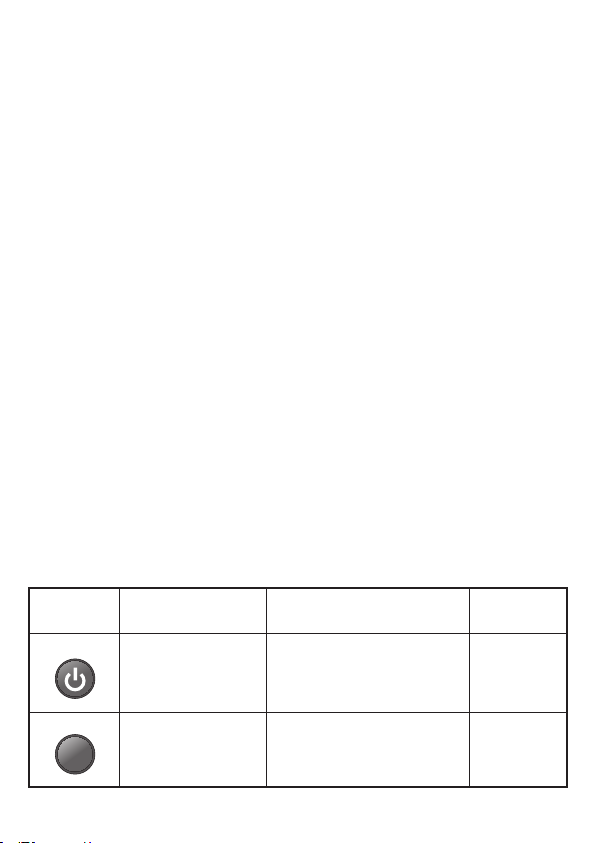
10
Die Kapitel in einem Titel ermöglichen Ihnen eine präzise Suche. Zahlreiche DVDs
besitzen eine Zusammenfassung der Kapitel, die manchmal Szenenindex oder
Szenenmenü genannt werden. Dieser Index zeigt den Beginn eines jeden Kapitels,
damit Sie das gewünschte Kapitel auswählen und die Wiedergabe an dieser Stelle
beginnen können.
Die DVDs verwenden das PAL- oder das NTSC-System. Dieser DVD-Player erkennt
beide Systeme (vorausgesetzt, der Länder-/Bereichskode ist korrekt und die
Einstellung auf AUTO gesetzt).
DVDs können bis zu 8 Audio-Sprachen und 32 Untertitelsprachen enthalten. Sie
können die gesamte DVD oder nur einen Teil der DVD wiedergeben.
Bei DVDS, die verschiedene Blickwinkel enthalten, können Sie eine Szene aus
unterschiedlichen Blickwinkeln sehen.
ERSTE INBERIEBNAHME
Nachdem Sie den DVD-Player angeschlossen haben, stecken Sie den Netzstecker in
eine vorschriftsmäßig installierte Steckdose.
• Schalten Sie den DVD-Player ein, indem Sie den Ein- Ausschalter ON / OFF (1)
drücken. Auf dem Display (4) erscheint zunächst blinkend “LOADING“ (laden),
danach “no disc“ da noch keine CD eingelegt ist.
Da Sie ab diesem Zeitpunkt die weitere Bedienung mit der Fernbedienung
vornehmen können, werden nun zunächst die Tasten der Fernbedienung und deren
Funktionen beschrieben.
FERNBEDIENUNG
HINWEIS: Einige Funktionen können nur aktiviert werden, sofern die eingelegte
DVD diese Funktionen unterstützt.
TASTE NUMMER IN BESCHREIBUNG DVD / CD
GERÄTEÜBERSICHT ABHÄNGIG
16 Gerät in den Standbymodus Nein
setzen, Gerät aus dem
Standbymodus einschalten
17 Untertitel während der
Ja
Wiedergabe zuschalten
STANDBY
SUBTITLE
Page 11

11
18 Sprache der Wiedergabe Ja
während der Wiedergabe
ändern
19 CD- / DVD- Fach öffnen / Nein
schließen
20 Änderung des Blickwinkels Ja
während der Wiedergabe
21 Reihenfolge der Wiedergabe
Ja
programmieren /
Programmierung von
Titeln und Kapiteln
22 Hauptmenü des Nein
DVD-Players aufrufen
23, 37, 39, 40 Navigationstasten: Ja
(Navigationstasten) Menüpunkte aufrufen /
38 (Entertaste) ansteuern
Entertaste: Auswahl
bestätigen
24 Stummschaltung Nein
25 Zifferntasten zum direkten Ja
Aufrufen der Kapitel
einer DVD
ANGLE
20 Änderung des Blickwinkels
LANGUAGE
OPEN /
CLOSE
SETUP
PROG
MUTE
Page 12

12
26 Zurückspulen innerhalb Ja
eines Titels / Ordners
während der Wiedergabe /
Geschwindigkeit von
2facher bis 16facher
Geschwindigkeit (mit jedem
Drücken der Taste
verdoppelt sich die
Geschwindigkeit)
27 Vorspulen innerhalb
Ja
eines Titels / Ordners
während der Wiedergabe /
Geschwindigkeit von
2facher bis 16facher
Geschwindigkeit (mit
jedem Drücken der
Taste verdoppelt sich die
Geschwindigkeit)
28 Wechseln zwischen Nein
PAL und NTSC.
29 Mit jedem Drücken der Ja
Taste werden am oberen
Bildschirmrand des
TV-Gerätes Informationen
zum eingelegten
Medium angezeigt.
30 USB aktivieren Nein
31 Wiederholschleife festlegen. Ja
Mittels dieser Taste können
Sie Sequenzen innerhalb
eines Films festlegen, welche
in Wiederholung abgespielt
werden sollen. A legt
hierbei den Anfangspunkt
fest, B den Endpunkt.
32 Titelmenü aufrufen
Ja
REV
FWD
P / N
DISPLAY
USB
A-B
TITLE
Page 13

13
33, 34 Lautstärke regulieren Nein
(+ = lauter / - = leiser)
35 DVD Menü (Root Menü) Ja
aufrufen
36 Wiedergabe starten /
Nein
anhalten
41 Wiedergabe beenden Nein
42 Zu Titeln, Kapiteln oder Nein
Spielzeiten gelangen. Rufen
Sie die Punkte Titel, Kapitel
und Zeit mittels der
Navigationstasten auf
(Pfeilsymbole in der
Anzeige).
Geben Sie die
Titel, Kapitel oder Zeiten mit
den Zifferntasten ein.
43 Löschen von getätigten Nein
Eingaben (z. Bsp. Löschen
von eingegebenen Titeln
mittels der GOTO-Funktion).
4
4 Zum nächsten Kapitel / Ja
Titel / Ordner vorspringen
4
5 Zum vorherigen Kapitel / Ja
Titel / Ordner zurückspringen
4
6 Verlangsamte Wiedergabe Nein
der DVD (1/2, 1/4, 1/6, 1/8)
MENU
PLAY /
PAUSE
GOTO
CLEAR
SLOW
NEXT
PREV
STOP
VOL+
VOL
-
Page 14

14
47 Durch Drücken dieser Taste Nein
kann das auf dem Bildschirm
angezeigte Bild
vergrößert werden.
48 Video Ausgang wählen Nein
4
9 Mittels dieser Taste können Ja
Wiederholmodi aktiviert
werden. 1x Drücken = Titel
wiederholen, 2x = Ordner
wiederholen, 3x = alles
wiederholen, 4x = Modus aus
Hinweis: Wenn Datenträger Funktionen nicht unterstützen, erscheint in der rechten
oberen Ecke des Fernsehbildschirms “Nicht möglich“.
GRUNDEINSTELLUNGEN
Schalten Sie den DVD-Player und Ihr Fernsehgerät ein. Sobald Sie die Signale
des DVD-Players empfangen, erscheint auf dem Bildschirm Ihres Fernsehgerätes
folgende Anzeige:
Um die Grundeinstellungen vorzunehmen gehen Sie wie folgt vor:
Drücken Sie die Taste SETUP (22). Auf dem Bildschirm erscheint das Hauptmenü
zunächst in englischer Sprache:
Navigieren Sie mittels der Navigationstasten (23, 37, 39, 40) durch das Menü. Durch
Drücken der Entertaste (38) bestätigen Sie die Auswahl.
V-MODE
REPEAT
ZOOM
Page 15

15
Die gewählten Menüpunkte werden hell unterlegt. Wählen Sie den jeweils
gewünschten Menüpunkt mittels der Navigationstasten (23, 37, 39, 40) aus.
Bestätigen Sie Ihre Wahl durch Drücken der Taste ENTER (38).
Stellen Sie zunächst die von Ihnen gewünschte Sprache ein.
SPRACHE EINSTELLEN
• Sobald Sie das Hauptmenü aufgerufen haben, sind Sie im Sprachmenü.
• Gehen Sie mittels der Navigationstaste
2 (39) nach rechts. Der Unterpunkt
OSD language ist nun aktiv. OSD steht für “On Screen Display“; hier stellen die
Sprache der Menüführung ein.
• Drücken Sie zur Bestätigung die Taste ENTER (38). Die Sprachenliste öffnet sich
und Sie können mittels der Navigationstaste
4 (40) die gewünschte Sprache
auswählen. Es stehen folgende Sprachen zur Verfügung: Englisch, Deutsch,
Polnisch, Tschechisch, Slowakisch, Rumänisch, Bulgarisch und Kroatisch.
• Ist die gewünschte Sprache hell umrandet drücken Sie die Taste ENTER (38). Das
OSD Menü wechselt augenblicklich auf die gewählte Sprache.
• Wählen Sie die Sprache für jedes der aufgeführten Untermenüs in oben
beschriebener Weise. Folgende Untermenüs finden Sie im Sprachenmenü: OSD,
Untertitel, MPEG4 Untertitel, Audio und DVD Menü.
UNTERTITEL
Wählen Sie eine Sprache im Untermenü UNTERTITEL. Unterstützt die eingelegte
DVD diese Sprache für die Untertitel, so erfolgt die Wiedergabe automatisch in der
von Ihnen gewählten Untertitelsprache. Sie müssen somit nicht über das Root-Menü
der DVD die gewünschte Untertitelsprache einstellen.
Page 16

16
MPEG4 UNTERTITEL
Wählen Sie im Untermenü MPEG4 UNTERTITEL zwischen Unicode, Mittel Europäisch
und Kyrillisch.
AUDIO
Wählen Sie eine Sprache im Untermenü AUDIO. Unterstützt die eingelegte DVD
diese Sprache, so erfolgt die Wiedergabe automatisch in der von Ihnen gewählten
Sprache. Sie müssen somit nicht über das Root-Menü der DVD die gewünschte
Sprache einstellen.
DVD-MENÜ
Wählen Sie die Sprache in der das DVD-Menü angezeigt werden soll (nur nutzbar,
wenn Menüsprache der DVD die eingestellte Sprache unterstützt).
MENÜ SPRACHE VERLASSEN
Haben Sie alle Spracheinstellungen vorgenommen, drücken Sie die Navigationstaste
1 (23) um zum Ausgangsmenü SPRACHE zu gelangen.
VIDEO EINSTELLEN
• Rufen Sie mittels der Navigationstaste 4 (40) den Menüpunkt VIDEO auf:
• Gehen Sie mittels der Navigationstaste
2 (39) nach rechts und drücken Sie die
Taste ENTER (38). Der Unterpunkt Bildformat ist nun aktiv und Sie können das
von Ihnen gewünschte Bildschirmformat, welches Ihr Fernsehgerät unterstützt,
mittels der Navigationstasten wählen: 4:3 LB. 4:3 PS, 16:9.
HINWEIS: Das Format ist abhängig vom Format des auf der DVD gespeicherten
Films. Ist der DVD-Player auf 16:9 eingestellt und die eingelegte DVD unterstützt
dieses Format nicht, so werden an den Rändern des Bildschirms schwarze Balken
angezeigt.
• Ist das gewünschte Format hell umrandet und das Symbol eines Häkchen
sichtbar drücken Sie die Taste ENTER (38). Das Bildformat ist eingestellt.
Page 17

17
Folgende weitere Menüpunkte finden Sie im Menü VIDEO:
TV-SYSTEM
Wählen Sie das Ihres Fernsehgerätes entsprechende System NTSC, PAL oder Multi.
Entspricht das System Ihres Fernsehers nicht dem eingestellten System, wird das Bild
schwarz-weiß angezeigt.
VIDEO OUT
Entsprechend der Anschlüsse, mittels derer Sie den DVD-Player an Ihr Fernsehgerät
angeschlossen haben, können Sie folgende Einstellungen wählen:
S-Video, Component, RGB oder P-Scan.
Ist der DVD-Player mit einem Scart-Stecker angeschlossen, wählen Sie die Option RGB.
SMART PICTURE
Sie können in diesem Menüpunkt die Qualität der Bilddarstellung einstellen. Es stehen
Ihnen 3 voreingestellte Modi und ein manuell einzustellender Modus zur Verfügung.
Voreingestellte Modi: Standard, Helligkeit (Bild wird heller), Weich (Bild wird weicher)
Manuell einzustellender Modus: Dynamisch
Wenn Sie den Modus Dynamisch wählen und mit der Taste ENTER (38)
bestätigen, können Sie folgende Einstellungen mittels der Navigationstasten
2 (39) und 1 (23) vornehmen: Helligkeit, Kontrast, Sättigung und Farbe. Jede
Einstellung wird durch einen Regler grafisch und numerisch dargestellt:
Sobald die Darstellung der Regler erscheint, betätigen Sie die Navigationstaste
4 (40) um die einzelnen Punkte aufzurufen. Die aktiven Modi haben einen
hellen Rahmen. Mittels der Navigationstasten
2 (39) und 1 (23) können Sie die
einzelnen Modi einstellen.
Die Skala Helligkeit reicht von – 20 bis + 20, Kontrast von – 16 bis + 16, die Skalen
Sättigung und Farbe jeweils von – 9 bis + 9.
Haben Sie alle Einstellungen gewählt, bestätigen Sie mit der Taste ENTER (38)
und die Darstellung der Regler schaltet sich ab.
MENÜ VIDEO VERLASSEN
Haben Sie alle Einstellungen vorgenommen, drücken Sie die Navigationstaste
1 (23),
um zum Ausgangsmenü VIDEO zu gelangen.
Page 18

18
AUDIO
• Rufen Sie mittels der Navigationstaste 4 (40) den Menüpunkt AUDIO auf.
5.1Ch zu 2CH
Gehen Sie mittels der Navigationstaste
2 (39) nach rechts. Der Unterpunkt 5.1Ch
(Surround) zu 2CH (Stereo) ist nun aktiv.
Drücken Sie die Taste ENTER (38) und Sie können nun mittels der Navigationstasten
4 (40) und 3 (37) wählen zwischen 5.1CH (wenn ein Surroundsystem angeschlossen
ist) und 2Ch (Stereo).
Bestätigen Sie Ihre Auswahl mit der Taste ENTER (38).
DIGITALER AUSGANG
Mittels der Navigationstasten und der Taste ENTER (38) gelangen Sie wie
beschreiben in das Menü Digitaler Ausgang.
Hier können Sie wählen zwischen Aus, PCM und RAW. Bestätigen Sie Ihrer Auswahl
mit der Taste ENTER (38).
Wählen Sie PCM wenn Sie Stereosignale (2CH) eingestellt haben. Hierbei sollten Sie
im Untermenü DOWNSAMPLING die Option AN wählen (s. übernächster Punkt in
dieser Anleitung).
Wählen Sie RAW wenn Sie DolbyDigital Ac3 Signale über den Koaxial Output nutzen
möchten. Hierbei wird die Tonspur der eingelegten DVD genutzt.
TONTEST
Aktivieren Sie wie beschreiben mit den Navigationstaste und der Taste ENTER (38)
diesen Menüpunkt.
In diesem Menü können Sie die Tonausgabe der Lautsprecher testen. Wählen
Sie den gewünschten Lautsprecher mittels der Navigationstasten. Der aktivierte
Lautsprecher gibt Testsignale ab, mittels derer Sie testen können, ob der
Lautsprecher Signale abgibt.
Sie können folgende Lautsprecher anwählen: Links, Rechts, Center, V. Links Sur., V.
Rechts Sur. und Subwoofer.
Drücken Sie nach jeder Auswahl die Taste ENTER (38), um den Test zu starten und zu
beenden. Wählen Sie dann den nächsten Lautsprecher aus.
Zum Beenden des Tests wählen, Sie die Option AUS und drücken die Taste ENTER (38).
DOWNSAMPLING
In diesem Menü haben Sie Auswahl zwischen Aus und An. Haben Sie im Audio
Menü den Digitalen Ausgang PCM gewählt, sollten Sie hier die Option AN wählen.
Page 19

19
EQUALIZER
Mittels des Equalizers kann die Klangfarbe geändert werden. Es stehen Ihnen
folgende Einstellungen zur Verfügung: Aus (normale Klangfarbe), Klassik, Rock, Jazz
und Pop. Wählen Sie die Einstellung wie beschrieben mittels der Navigationstasten
4 (40) und 3 (37) und bestätigen Sie Ihre Auswahl mittels der Taste ENTER (38).
EINSTUFUNG
WICHTIGER HINWEIS: Dieser Menüpunkt ist DVD abhängig und funktioniert
nur, wenn die eingelegte DVD diese Art der Kindersicherung unterstützt!
Zum Schutz Ihrer Kinder überprüfen Sie bitte durch einen Testlauf, ob Ihre
DVD diese Funktion unterstützt!
In diesem Menü können Sie festlegen, ab welcher Alterstufe die Wiedergabe
freigegeben wird.
HINWEIS: Diese Funktion ist DVD abhängig und kann nur dann genutzt werden,
wenn die eingelegte DVD die Kindersicherung unterstützt!
• Rufen Sie mittels der Navigationstaste
4 (40) den Menüpunkt EINSTUFUNG auf:
• Drücken Sie die Navigationstaste
2 (39) und der Menüpunkt KINDERSICHERUNG
wird hell unterlegt und umrandet:
• Drücken Sie nun die Taste ENTER (38). Sie werden zur Eingabe des Passwortes
(KW = Kennwort) aufgefordert:
• Geben Sie das werksseitig einstellte Passwort 6666 mittels der Zifferntasten
(25) ein. Jede Ziffer wird als Punkt in einem der 4 Eingabefelder dargestellt:
Page 20

20
• Drücken Sie zur Bestätigung die Taste ENTER (38). Direkt nach der Bestätigung
erscheint kurz RICHTIGES KW
.
• Jetzt wird die obere Textzeile hell unterlegt und umrandet:
• Betätigen Sie die Taste ENTER (38) und die Liste der möglichen Altersfreigaben
öffnet sich. Die zuletzt gewählte Einstellung ist umrandet und mit einem
Häkchen versehen:
• Wählen Sie nun die gewünschte Altersfreigabe mittels der Navigationstasten
3 (37) und 4 (40).
Kinder = frei für Kinder (ab 6)
G = alle Zuschauer / ohne Altersbeschränkung
PG = Elterliche Aufsicht empfohlen: Eltern könnten der Meinung sein, dass
Szenen nicht geeignet für ihre Kinder sein könnten. Grundsätzlich gibt es im
eingelegten Film keine bedenklichen Szenen, aber dies zu entscheiden liegt
letztendlich in der Entscheidung der Eltern. Möglicherweise sind Szenen zu
sehen, welche auch in den Fernsehnachrichten zu sehen sind.
PG-13 = Frei ab 13 Jahren / Im Film können einigen Szenen vorkommen, in denen
beispielsweise Zigaretten oder Alkohol konsumiert werden oder etwa sexuell
abgeleitete Kraftausdrücke benutzt werden. Eltern sollten aufmerksam sein
und verhindern, dass jüngere Kinder diese Filme sehen. Rohe oder andauernde
Gewalt kommt nicht vor, ebenso wenig wie sexuell orientierte Nacktheit.
PG-R = Unter 17 Jahren ist die Anwesenheit von Eltern empfohlen / Der Film
enthält einzelne Szenen, welche nur für Erwachsene geeignet sind. So können
diese Szenen Gewalt, Drogenmissbrauch, sexuell geprägte Nacktszenen zeigen
und / oder obszönen Sprachgebrauch enthalten. Auch eine Kombination aus
diesen beispielhaft aufgezählten Inhalten ist möglich.
R = Unter 17 Jahren ist die Anwesenheit und Aufsicht von Eltern während des
Films ausdrücklich empfohlen / Die unter PG-R beschriebenen Inhalte können
einen Großteil des Films ausmachen.
NC-17 = Nicht unter 17 Jahren / Dieser Film ist nicht geeignet für Personen unter
17 Jahren. Auch nicht in Anwesenheit der Eltern, da eine Vielzahl der Szenen
wie unter PG-R beschrieben, zum Inhalt des Films gehören.
Erwachsene = Dieser Film ist nur und ausschließlich für Personen ab 18 Jahren
geeignet, da er gewaltverherrlichende Szenen, rohe andauernde Gewalt,
eindeutig sexuelle Handlungen, Drogenmissbrauch o. ä. zum Inhalt hat.
Page 21

21
• Bestätigen Sie die Auswahl mittels der Taste ENTER (38). Die getroffene Auswahl
wird hell umrandet. Das Häkchen bleibt bei der vorherigen Auswahl stehen:
• Bestätigen Sie die Auswahl mit der Taste ENTER (38). Die Liste schließt und es
wird die neue Einstellung angezeigt:
• Die neue Altersfreigabe ist nun aktiviert.
PASSWORT ÄNDERN
Sie können das werksseitig vergebene Passwort (6666) in ein persönliches Passwort ändern.
• Gehen Sie hierzu zunächst vor, wir unter EINSTUFUNG beschreiben und geben
Sie das werkseitig vergebene Passwort 6666 ein.
• Drücken Sie die Taste
ENTER (38).
• Nachdem kurz RICHTIGES KW auf dem Bildschirm erschienen ist, drücken
Sie nochmals die Taste ENTER (38). Sie werden nun aufgefordert ein neues
Kennwort einzugeben:
• Auch Ihr persönliches Kennwort muss aus 4 Ziffern bestehen, welche Sie über
die Zifferntasten (25) eingeben:
• Bestätigen Sie Ihr neues Passwort mittels der Taste ENTER (38). Das Passwort ist
nun geändert. Auf dem Bildschirm erscheint folgende Anzeige:
Page 22

22
DIVERSES
Unter diesem Menüpunkt können Sie das Gerät auf die Werkseinstellung
zurücksetzen und wählen, ob der Bildschirmschoner ein- oder ausgeschaltet sein soll.
STANDARDEINSTELLUNG
• Rufen Sie wie beschrieben mittels der Navigationstaste (40) den Menüpunkt
DIVERSES auf und aktivieren Sie den Punkt STANDARDEINSTELLUNG mit der
Navigationstaste (39). Der Menüpunkt ist hell unterlegt und hell umrandet:
• Drücken Sie die Taste ENTER (38) und es öffnet ein weiteres Menüfenster,
welches Sie auffordert zu wählen zwischen JA oder NEIN. Aus
Sicherheitsgründen ist immer NEIN aktiv:
• Mittels der Navigationstasten
1 (23) und 2 (39) können Sie zwischen JA und
NEIN auswählen. Wählen Sie
NEIN und bestätigen Sie dies mit der Taste ENTER
(38), so bleiben alle von Ihnen vorgenommen Einstellungen bestehen.
Wählen Sie
JA, so wird das Gerät in den Lieferzustand zurückgesetzt.
BILDSCHIRMSCHONER
Navigieren Sie wie beschrieben zum Unterpunkt BILDSCHIRMSCHONER und
bestätigen Sie mittels der Taste ENTER (28). Nun können Sie wählen, ob der
Bildschirmschoner AN oder AUS sein soll. Bestätigen Sie Ihre Auswahl mittels der
Taste ENTER (28).
VERLASSEN DER GRUNDEINSTELLUNGEN
• Um die Grundeinstellungen zu verlassen, drücken Sie die Taste SETUP (22).
WIEDERGABE EINER DVD
• Schalten Sie den DVD-Player mittels des Ein- Ausschalters ON / OFF (1) ein und
drücken Sie die Taste OPEN/CLOSE
/ (7, 19). Das CD- / DVD-Fach (2) öffnet sich,
auf dem Display (4) erscheint “OPEN“, auf dem Bildschirm
/ “Öffnen“.
• Legen Sie eine DVD mit der beschrifteten Seite nach oben ein. Bei einer
doppelseitig gebrannten DVD achten Sie auf die Nummerierung der Seite.
Page 23

23
• Schließen Sie das CD- / DVD-Fach (2) wieder durch erneutes Drücken der Taste
OPEN/CLOSE
/ (7, 19). Das Fach schließt sich automatisch und auf dem Display
(4) erscheint “close“, auf dem Bildschirm des Fernsehgerätes
/ “Schließen“.
• Die eingelegte DVD wird nun vom Gerät gescannt. Auf dem Display (4)
wird “LOADING“ (laden) blinkend angezeigt, auf dem Bildschirm Ihres
Fernsehgerätes erscheint “Laden...“.
• Ist die DVD gescannt, wird kurz “DVD Video“ auf dem Bildschirm angezeigt und
die Wiedergabe der DVD startet.
• Je nach DVD müssen Sie nun mittels der Navigationstasten und der Entertaste
die entsprechende Auswahl aus dem auf dem Bildschirm angezeigten
DVD-Menü treffen.
• Die meisten DVDs werden über das DVD-Menü gestartet. In den meisten
Fällen müssen Sie zum Starten den DVD-Menüpunkt “Film starten“ mittels der
Navigationstasten ansteuern und dann mittels der Taste ENTER (38) bestätigen.
• Wenn Sie die Wiedergabe mittels der Taste
2; PLAY/PAUSE (6, 36) unterbrochen
haben, so drücken Sie zum Fortsetzten der Wiedergabe erneut die Taste
2;
PLAY/PAUSE (6, 36).
• Um Titel oder Kapitel gezielt auszuwählen, die Sprache zu ändern, Untertitel
einzublenden etc. beachten Sie bitte das Kapitel “FERNBEDIENUNG“ , in
welchem die Tasten und deren Funktionen beschrieben sind.
WIEDERGABE VON MP3-DATEIEN
Mit diesem DVD-Player können Sie MP3-Dateien wiedergeben.
Legen Sie wie beschrieben eine CD mit MP3-Dateien ein.
Sobald die MP3-CD gescannt wurde, erscheint auf dem Bildschirm Ihres
Fernsehgerätes folgende Anzeige:
Sie navigieren durch das Menü mittels der Navigationstasten
1 (23), 3 (37), 2 (39)
und 4 (40) und bestätigen Ihre Auswahl jeweils mit der Taste ENTER (38).
Bevor Sie die Wiedergabe Starten, navigieren Sie zuerst mittels der Navigationstaste
2 (39) auf die Filterfunktion im rechten oberen Fenster.
Page 24

24
Bestätigen Sie die Auswahl mittels der Taste ENTER (38) und es öffnet sich ein
weiteres Fenster. Hier können Sie festlegen, welche Formate wiedergegeben
werden sollen. Navigieren Sie mit der Navigationstaste
4 (40) zu den einzelnen
3 Punkten AUDIO, FOTO und VIDEO und bestätigen Sie jeweils mittels der Taste
ENTER (38). Vor die Formate werden jeweils Häkchen gesetzt.
Im oberen Bereich der Anzeige wird die Ordneranzahl und der aktuelle Ordner
angezeigt (z.Bsp.: 1/5 Ordner 1)
Im linken Fenster der Anzeige werden alle Ordner der MP3-CD angezeigt. Hier
können Sie mittels der Navigationstasten
3 (37) und 4 (40) einzelne Ordner
auswählen. Der ausgewählte Ordner wird hell umrandet. Öffnen Sie den
gewünschten Ordner durch Drücken der Taste ENTER (38). Nun werden alle Titel
(Tracks) in diesem Fenster angezeigt. Wählen Sie mittels der Navigationstasten
3 (37) und 4 (40) den gewünschten Titel aus. Der erste Titel ist automatisch hell
umrandet. Starten Sie die Wiedergabe mittels der Taste ENTER (38). Zusätzlich wird
am oberen Rand der Titel angezeigt und die Spielzeit läuft sekundengenau mit.
Starten und halten Sie die Wiedergabe an mittels der Taste 2; PLAY/PAUSE (6, 36).
Beenden Sie die Wiedergabe mittels der Taste STOP (8, 41).
Wie auch bei einer DVD können Sie mittels der Tasten
5 REV (26) und 6 FWD
(27) einen Titel in bis zu 16facher Geschwindigkeit vor- bzw. zurücklaufen lassen,
mittels der Tasten § NEXT (44) und ∞ PREV (45) von Titel zu Titel springen, mittels
der Taste A – B (31) Wiederholungsschleifen festlegen und mittels der Taste REPEAT
(49) Wiederholungsmodi aktivieren (Wiederholung einzeln, Wiederholung Ordner,
Wiederholung Aus). Weiterhin können Sie analog zur DVD-Handhabung Titel
programmieren.
Page 25

25
WIEDERHOLFUNKTIONEN ÜBER MENÜSTEUERUNG
Die Wiederholfunktionen lassen sich auch durch Navigieren zum Punkt WIEDERH.
(unter dem Punkt “FILTER“ im rechten oberen Fenster) und Betätigen der Taste
ENTER (38) aufrufen.
WIEDERGABE MODUS
Weiterhin finden Sie hier auch den Punkt MODUS, der mittels der Navigationstaste
angesteuert werden kann. Durch die Taste ENTER (38) können folgende Modi
aktiviert werden: Normal (normale Wiedergabe aller Titel), Zufall (zufällige
Wiedergabe der Titel), Musik Intro (alle Titel werden für 10 Sekunden angespielt).
Im Fenster FILTER finden Sie außerdem einen weiteren nach unten zeigenden Pfeil.
Wenn Sie zu diesem Pfeil navigieren, erscheint der Punkt BEARBEITUNGSMODUS.
Navigieren Sie weiter nach unten, bis auch die Punkte PROGRAMMANSICHT und
PRG. HINZUF. sichtbar werden.
Hier können Sie nun Titel aus allen Ordnern in der von Ihnen gewünschten
Reihefolge programmieren.
Wählen Sie zunächst den gewünschten Titel mittels der Navigationstasten aus.
Navigieren Sie nun in Fenster FILTER und dort nach unten, bis die Punkte
BEARBEITUNGSMODUS, PROGRAMMANSICHT und PROGRAMM HINZUFÜGEN
sichtbar werden.
Page 26

26
Aktivieren Sie nun den Punkt BEARBEITUNGSMODUS (Navigationstasten) durch
Drücken der Taste ENTER (38). Der Punkt ist nun hell unterlegt.
Navigieren Sie nun zum ersten gewünschten Titel und bestätigen Sie Ihre Wahl mit
der Taste ENTER (38). Der Titel ist hell umrandet und ein Häkchen ist gesetzt.
Wählen Sie jeden weitern Titel in gleicher Weise aus. Die gewählten Titel sind mit
einem Häkchen versehen.
Navigieren Sie nun zum Punkt PROGRAMM HINZUFÜGEN und bestätigen Sie mit
ENTER (38). Die Häkchen der zuvor gewählten Titel verschwinden und der Punkt
PRG. HINZUF. ist hell umrandet.
Navigieren Sie nun zu PROGRAMMANSICHT, um die ausgewählten Titel zu sehen.
Der Punkt PROGRAMMANSICHT wechselt nun zum Punkt BROWSERANSICHT und
aus PRG. HINZUF. wird PRG. LÖSCHEN.
Um Titel zu löschen navigieren Sie zum Titel, welcher gelöscht werden soll und
bestätigen mit der Taste ENTER (38). Der Titel ist hell umrandet und mit einem
Häkchen versehen. Navigieren Sie nun zu PRG. LÖSCHEN und bestätigen Sie mit der
Taste ENTER (38). Der zuvor ausgewählte Titel verschwindet aus der Anzeige.
Um die programmierten Titel zu starten, navigieren Sie zum ersten Titel in der
Browseransicht und starten die Wiedergabe mittels der Taste
2; PLAY/PAUSE (6, 36).
Page 27

27
WIEDERGABE EINER CD
Legen Sie eine CD wie beschrieben ein. Die Wiedergabe startet automatisch. Auf
dem Bildschirm des Fernsehgerätes erscheint die gleiche Anzeige wie bei der
Wiedergabe von MP3-Dateien; allerdings ohne die Ordneranzeigen, da Titel einer
CD nur als Tracks angelegt sind und nicht in Ordner unterteilt werden.
Am oberen Bildschirmrand wird die aktuelle Titelnummer und die Gesamtzahl der
Titel angezeigt (z. Bsp.: 1 / 12) und die sekundengenau Spielzeit läuft mit.
Starten und halten Sie die Wiedergabe an mittels der Taste
2; PLAY/PAUSE (6, 36).
Beenden Sie die Wiedergabe mittels der Taste STOP (39).
Wie auch bei einer DVD und bei MP3-Dateien können Sie mittels der Tasten
5REV
(26) und 6 FWD (27) einen Titel in bis zu 16facher Geschwindigkeit vor- bzw.
zurücklaufen lassen, mittels der Tasten
§ NEXT (44) und ∞ PREV (45) von Titel zu
Titel springen.
Alle weitern Funktionen können analog zur MP3 Handhabung aktiviert werden.
WIEDERGABE ANDERER FORMATE
Die Wiedergabe und die sonstige Handhabung anderer Musikformate erfolgt
analog zu den oben beschriebenen.
FOTOS / BILDER ANZEIGEN
Legen Sie eine CD mit Bilddateien in das CD-Fach (2) ein.
Im unteren rechten Fenster wird eine Bildvorschau angezeigt.
Die übrigen Anzeigen sind analog zur MP3 Anzeige.
Starten Sie die Wiedergabe mittels der Taste
2; PLAY/PAUSE (6, 36).
Die Bilder werden als Slideshow angezeigt. Möchten Sie die Slideshow bei einem
Bild anhalten, drücken Sie die Taste
2; PLAY/PAUSE (6, 36).
Sie können durch Drücken der Taste ANGLE (20) bestimmen, wie die einzelnen
Bilder auf dem Bildschirm Ihres Fernsehgerätes erscheinen sollen. Mit jedem
Drücken der Taste ANGLE (20) ändern Sie den Modus. Der jeweils eingestellte
Modus wird auf dem Bildschirm angezeigt.
HINWEIS: Warten Sie mit dem Ändern der Einblendart, bis die Anzeige LADEN
verschwunden ist, und ein Bild ohne jegliche Anzeige dargestellt wird. Während des
Ladens eines neuen Bildes funktioniert die Änderung der Einblendart nicht!
Ihnen stehen folgende Modi zur Verfügung: Effekt unten, Effekt oben, Effekt zur
Mitte, Effekt aus Mitte, Effekt blind unten, Effekt blind oben, Effekt Zufall, Kein Effekt.
Durch Drücken der Taste ZOOM (47) können Sie das angezeigte Bild bis zur 3fachen
Größe vergrößern.
Durch Drücken der Navigationstasten kann das Bild gedreht werden.
Page 28

28
USB
Sie können einen USB-Stick an diesem Gerät anschließen. Stecken Sie hierzu einen
USB-Stick in den USB-Steckplatz (5).
Drücken Sie die Taste USB (30), nachdem Sie den DVD-Player eingeschaltet haben.
Auf dem Bildschirm Ihres Fernsehgerätes erscheint nur eine kleine Anzeige DISC mit
daneben liegendem, nach unten zeigendem Pfeilsymbol.
Drücken Sie die Navigationstaste
4 (40) und die Anzeige wechselt zu USB.
Bestätigen Sie die Auswahl mit der Taste ENTER (38).
Das Gerät greift nun auf den USB-Stick zu.
Auf dem Bildschirm wird nun das den gespeicherten Dateien entsprechende Menü
des USB-Sticks angezeigt. Die Handhabung für Dateien / Formate auf dem USB-Stick
entspricht den in dieser Anleitung beschriebenen Funktionen für die jeweiligen
Formate.
Um wieder in den DISC-Modus zu gelangen, drücken Sie die Taste USB (30) erneut.
Mittels der Navigationstaste
3 (37) gelangen Sie wieder in den DISC-Modus.
Drücken Sie zur Bestätigung die Taste ENTER (38).
REINIGUNG UND PFLEGE
Achtung: Ziehen Sie vor der Reinigung immer den Netzstecker aus der Steckdose
und lassen Sie das Gerät abkühlen.
• Das Gerät, das Netzkabel und der Netzstecker dürfen zur Reinigung nicht in
Wasser oder andere Flüssigkeiten getaucht werden. Reinigen Sie diese mittels
eines trockenen Tuches.
• Bei starker Verschmutzung kann die Außenseite des Gerätes vorsichtig
mit einem angefeuchteten Tuch abgewischt und nachfolgend sorgfältig
abgetrocknet werden. Achten Sie darauf, dass in den Bereichen der
Funktionsschalter keine Feuchtigkeit ins Geräteinnere gelangt.
• Verwenden Sie zur Reinigung keine aggressiven Reinigungsmittel, Stahlbürsten,
Scheuermittel oder sonstigen harten Gegenstände, welche die Oberflächen
verkratzen könnten.
Hinweise zur Handhabung von CDs / DVDs
• Verwenden Sie ausschließlich CDs mit folgender Aufschrift:
Page 29

29
• Berühren Sie bei der Handhabung der CDs / DVDs nicht die spiegelnde
Aufnahmefläche.
• Kleben Sie keine Etiketten auf die CDs / DVDs und beschriften Sie die CD- / DVD-
Flächen nicht.
• Achten Sie bei der Handhabung darauf, dass die CDs / DVDs nicht gebogen werden.
Aufbewahrung
• Bewahren Sie die CDs / DVDs zum Schutz stets in der Hülle auf.
• Setzen Sie CDs / DVDs keiner direkten Sonneneinstrahlung, hohen
Temperaturen oder hoher Feuchtigkeit aus.
• Bewahren Sie die CDs / DVDs nicht an staubigen Plätzen auf.
Reinigen einer CD / DVD
• Verschmutzte CDs / DVDs (z.B. Staub oder Fingerabdrücke), können mit einem
weichen Tuch abgewischt werden.
• Reinigen Sie hierbei die CD / DVD stets von der Mitte aus zu den Rändern
(Abb. 1). Vermeiden Sie eine Reinigung der CD / DVD in kreisenden runden
Bewegungen (Abb. 2).
• Verwenden Sie zur Reinigung niemals Benzin, Verdünner, Kassettenreinigungsfl
üssigkeit oder Antistatiksprays verwenden.
• Verschließen Sie das CD-Fach stets sorgfältig, damit die optische Linse des
Gerätes nicht verstaubt.
• Achten Sie darauf, dass Sie die optische Linse nicht berühren
ENTSORGUNG
Elektroaltgeräte aus privaten Haushalten
• Wenn Sie das Elektrogerät nicht mehr verwenden wollen, geben
Sie das bei einer öffentlichen Sammelstelle für die Elektroaltgeräte
kostenlos ab.
• Elektroaltgeräte dürfen in keinem Fall in die Restabfalltonnen
gegeben werden (siehe Symbol).
Abb. 1
Abb. 2
Page 30

30
Weitere Entsorgungshinweise
• Geben Sie das Elektroaltgerät so zurück, dass seine spätere
Wiederverwendung oder Verwertung nicht beeinträchtigt wird.
Batterien müssen vorher entfernt und die Zerstörung von
Behältern, die Flüssigkeiten enthalten, vermieden werden.
• Elektroaltgeräte können Schadstoffe enthalten. Bei falschem
Umgang oder Beschädigung des Gerätes können diese bei der
späteren Verwertung des Gerätes zu Gesundheitsschäden oder
Gewässer- und Bodenverunreinigungen führen.
SERVICE / GARANTIE
Die Garantiezeit beträgt 3 Jahre und beginnt mit dem Kaufdatum. Für den Nachweis
des Kaufdatums bitte unbedingt den Kaufbeleg aufbewahren.
Sie deckt Defekte und Fehlfunktionen, die innerhalb der Garantiezeit bei normaler
Nutzung auftreten.
Im Garantiefall entstehen Ihnen für die Durchführung der Reparatur keine Kosten.
Die Garantie erlischt bei Beschädigung, Veränderungen oder zweckwidriger
Verwendung des Geräts, sofern diese außerhalb des Verantwortungsbereichs des
Garantiegebers liegen. Das gilt insbesondere in folgenden Fällen:
• Eingriff in das Gerät durch nicht autorisierte Personen.
• Veränderungen an oder innerhalb des Gerätes, Entfernung oder
Unkenntlichmachung der Seriennummer, Entfernung oder Veränderung des
Gerätesiegels.
• Bei Schäden die auf Stöße, Stürze oder äußere Einwirkung zurückzuführen sind.
• Bei Schäden die auf eine unsachgemäße Handhabung oder einen Fehlgebrauch
zurückzuführen sind.
• Bei Schäden durch externe Ursachen, wie z.B. Überspannung, Blitzschlag.
• Gewerbliche Nutzung des Gerätes.
Ihre gesetzlichen Rechte im Falle eines Mangels des Gerätes (Nachlieferung,
Rücktritt, Minderung, Schadensersatz) werden durch diese Garantie nicht
eingeschränkt.
Bitte bewahren Sie die Originalverpackung für eine mögliche Reparaturrücksendung auf.
Reparierte oder ausgetauschte Komponenten unterliegen generell der restlichen
Garantielaufzeit des Gerätes.
Sollten Sie Fragen zum Produkt oder zu dieser Bedienungsanleitung haben
oder am Produkt evt. Mängel feststellen, wenden Sie sich bitte direkt an unsere
Servicehotline um weitere Schritte zu besprechen.
Page 31

31
Wichtiger Hinweis:
Bitte versenden Sie Ihr Gerät nicht ohne Aufforderung an unsere Anschrift.
Kontaktieren Sie vorher unbedingt unsere Servicehotline.
ARTIKEL-NR.:
10200061
HERGESTELLT
FÜR:
AERA RUNDFUNK UND FERNSEH GMBH
HANNS-MARTIN-SCHLEYER STRASSE 2
D-77656 OFFENBURG
